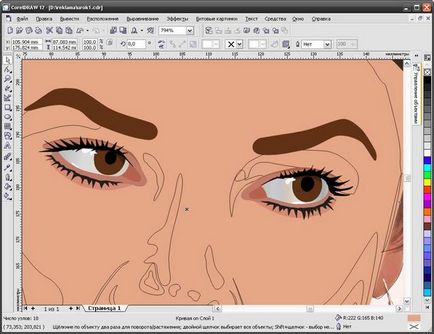
14. Якщо ви сумніваєтеся у виборі тону, встаньте на основну фігуру особи, зробіть її майже повністю прозорою за допомогою Інтерактивної прозорості, подивіться на ваші деталі і, коли знайшли потрібний колір для деталі зробіть особа знову непрозорим. Для цього зі спливаючого списку Прозорості виберіть Ні.
15. Додаємо колір щоках і тіням навколо рота. Пам'ятайте, що тон всіх тіней і світла повинен відштовхуватися від основного.
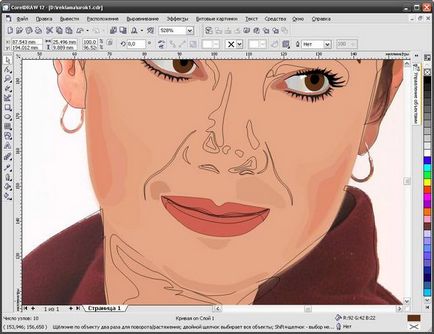
16. Беремося за форму носа і області навколо очей.
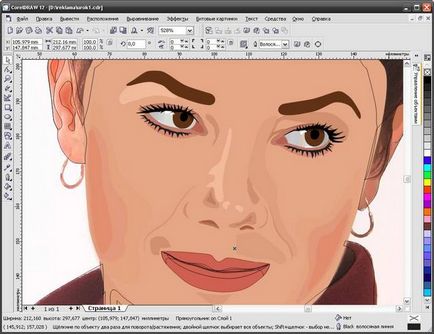
17. Робимо об'ємні губи.
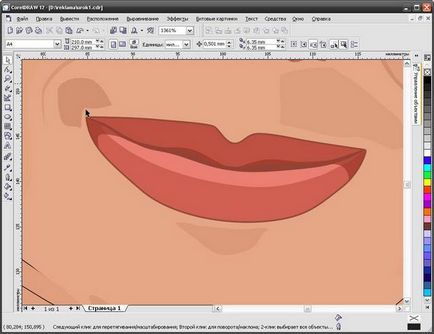
18. Розмальовуємо переходи на шиї.

19. Якщо потрібно, робимо відблиски на світлій стороні обличчя і шиї.

20. Малюємо світлі і темні пасма волосся залежності від освітлення.

21. Додаємо тіні і деталі на одязі, прикраси. В даному випадку я намалювала лише сережки.
22. Коли малюнок готовий, прибираємо зображення, згрупуємо всі об'єкти крім прямокутника. Заливаємо прямокутник бажаним кольором.
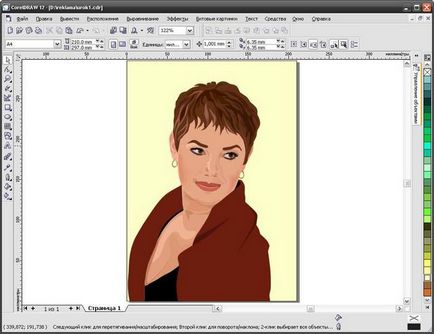
23. У принципі на цьому можна і закінчити, але якщо є бажання можна додати рамку з візерунком. Для цього знову вибираємо Інструмент Безьє і малюємо простенькі гілочки і листочки.
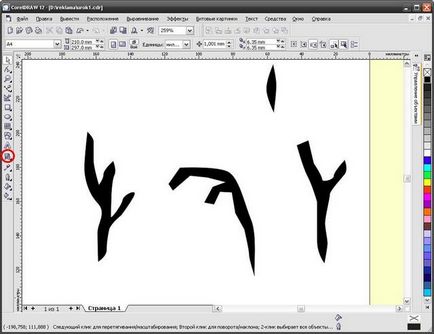
24. А тепер за допомогою Спотворення (Спотворення закручуванням) закручуємо кожен об'єкт від середини або краю. Для цього натискаєте і тягнете в потрібну сторону, поки не сподобатися, тоді відпускаєте.

25. З цих шматочків складаємо гілку, заливаємо в потрібний колір.

26. Додаємо зовнішній контур в один крок.
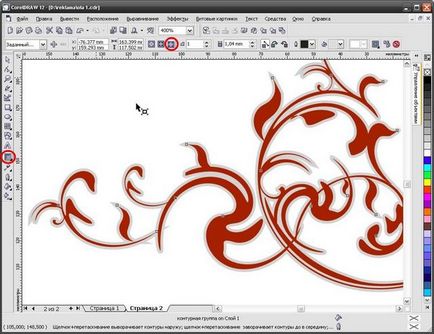
27. Дівчину вставляємо в контейнер прямокутника. Для цього шукаємо в ефекті - PowerClip -Разместіть всередині і вказуємо стрілкою на прямокутник.
28. Ставимо гілочку в нижній правий кут малюнка, копіюємо його і розміщуємо в верхньому лівому, розгортаємо на 180 градусів.
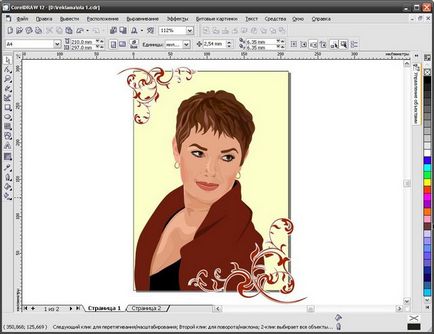
29. Вставляємо в той же контейнер, що і дівчину. Має вийти ось так.
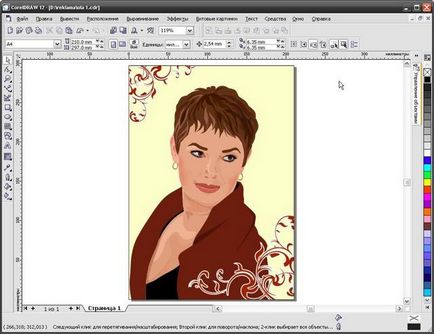
30. Малюємо рамку з більшого і меншого прямокутника. Вибираємо обидва. Тиснемо обрізку на панелі властивостей. Заливаємо кольором візерунка.
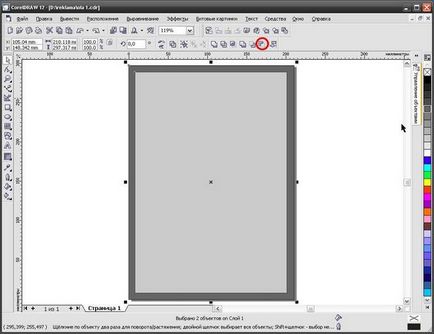
Має вийти так.
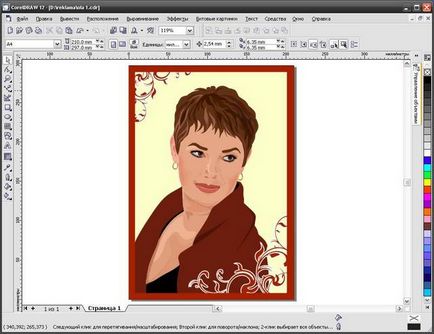
От і все! Сподіваюся урок вам сподобався.